
发布时间:2022-09-20 来源:win7旗舰版 浏览量:
我们在使用金山wps表格录入身份证信息的时候,有时候也需要录入出生日期,为了核对录入的身份证信息与生日信息是否一致,我们需要逐一进行检查,但是这样的话工作量还是比较麻烦了。今天,小编就跟大家分享一下金山WPS表格校对身份证号码与出生日期是否一致的简单方法!
A列为身份证号码(输入前请先将该列单元格格式统一设置成“文本”),B列为用公式从身份证号中提取出的出生日期,以B2为例,公式为:
=TEXT(IF(LEN(A2)=15,“19”,)&MID(A2,7,IF(LEN(A2)=18,8,6)),“####-##-##”)
该公式利用文本函数,可智能判断18位和15位号码,并从中提取出出生日期。
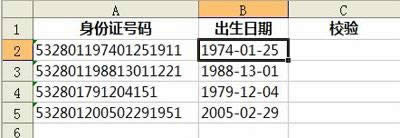
我们发现,由于输入错误,导致提取出的出生日期中出现了“1988-13-1”(B3)和“2005-02-29”(B5)这样在实际中不可能出现的日期。那么,我们如何把它们快速查找出来呢?
我们复制B列中提取出来的出生日期(如B2:B5),然后把光标放到C2单元格,点击“粘贴”按钮右侧的小箭头,从中选择“值”,将所有日期复制到C列,此时,C列的出生日期全部处于选中状态,并且,在C2单元格左侧出现一个智能提示符号,用鼠标点击这个提示符,从中选择“转换为数字(C)”。
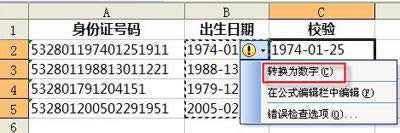
这样,C列的数据就由文本格式转换成了真正的“日期”格式,但是,细心的你应该已经发现了,只有正确的日期才能成功转换,其对齐方式自动变成了“右对齐”,而错误的日期则没有转换,仍是文本格式,对齐方式仍为“左对齐”,把C列的列宽适应加大,就“正确的向右,错误的靠左”了!你需要做的,就是校对错误的身份证号,并更正它们。

马上就要寒假了,相信很多从事教师工作的网友都开始着手期末考试的准备,以及成绩的统计与成绩通知单的制
日期的格式有很多种,因此,不同的人在填写表格的时候,可能会输入不同的格式。如果想要将表格中原本格式
平常办公中经常需要收集汇总下级各部门上报的数据表格。由于各部门输入人员并没有按统一标准格式输入日期
我们在平时经常会遇到这样的表格:只有窄窄的几列,但行数却很多,如图1所示。这样,在打印时只能占用每